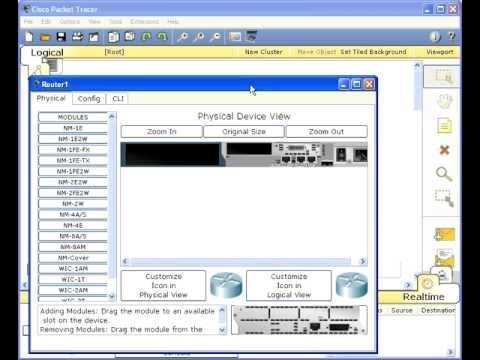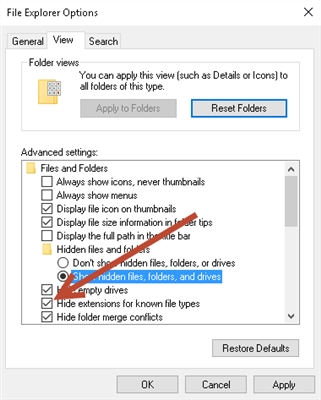Eins og önnur tæki er Android tækjum meira og minna tilhneigingu til ýmiss konar villna, þar af ein „Google Talk staðfesting bilun.“
Núna er vandamálið nokkuð sjaldgæft en veldur á sama tíma mjög augljósu óþægindum. Svo, venjulega, bilun leiðir til vanhæfni til að hlaða niður forritum frá Play Store.
Lestu á heimasíðu okkar: Hvernig á að laga villuna „ferlið com.google.process.gapps stöðvað“
Í þessari grein munum við segja þér hvernig á að laga slíka villu. Og strax vekjum við athygli - það er engin algild lausn hér. Það eru nokkrar leiðir til að laga bilunina.
Aðferð 1: uppfæra þjónustu Google
Oft gerist það að vandamálið liggur aðeins í gamaldags þjónustu Google. Til að laga ástandið þurfa þeir bara að uppfæra.
- Opnaðu Play Store og notaðu hliðarvalmyndina til að gera þetta „Forritin mín og leikirnir“.

- Við setjum upp allar tiltækar uppfærslur, sérstaklega þær fyrir forrit úr Google pakkanum.

Allt sem þú þarft er að ýta á hnapp Uppfæra allt og ef nauðsyn krefur, gefðu nauðsynlegar heimildir fyrir uppsettu forritin.
Í lok uppfærslu þjónustu Google endurræsum við snjallsímann og gátum að villum.
Aðferð 2: skolið gögn og skyndiminni Google apps
Ef uppfærsla á þjónustu Google skilaði ekki tilætluðum árangri ætti næsta skref að vera að hreinsa öll gögn úr Play Store app versluninni.
Röð aðgerða hér er sem hér segir:
- Fara til „Stillingar“ - „Forrit“ og við finnum í opnuðum lista Play Store.

- Farðu á forritasíðuna „Geymsla“.

Smelltu hér til skiptis Hreinsa skyndiminni og Eyða gögnum. - Eftir að við komum aftur að aðalsíðu Play Store í stillingunum og stöðvum forritið. Smelltu á hnappinn til að gera þetta Hættu.

- Á sama hátt hreinsum við skyndiminnið í Google Play Services forritinu.

Eftir að hafa lokið þessum skrefum skaltu fara í Play Store og reyna að hala niður hvaða forrit sem er. Ef niðurhal og uppsetning forritsins tókst er villan lagfærð.
Aðferð 3: setja upp samstillingu gagna við Google
Villan sem fjallað er um í greininni getur einnig komið fram vegna bilana í samstillingu gagna við „ský“ Google.
- Til að laga vandamálið, farðu í kerfisstillingarnar og í hópinn „Persónulegar upplýsingar“ farðu í flipann Reikningar.

- Veldu á listanum yfir reikningsflokka Google.

- Síðan förum við í stillingar til að samstilla reikninginn, sem er notaður af þeim helsta í Play Store.

- Hér þurfum við að taka hak úr öllum samstillingarstöðum og endurræsa síðan tækið og skila öllu á sinn stað.

Svo að nota eina af ofangreindum aðferðum, eða jafnvel í einu, er hægt að laga villuna „Google Talk auðkenning mistókst“ án vandræða.